Conexión a la plataforma de datos Actian desde Denodo a través de JDBC
Corporación Actian
1 de junio de 2019

La plataforma de datos Actian (antes conocida como Avalanche) es el almacén de datos analíticos más rápido del mundo suministrado como Software como Servicio (SaaS). En ha sido Ha sido diseñado para ser sencillo y no requiere ningún ajuste complejo para ofrecer un rendimiento constante en tiempo real incluso para las consultas más complejas.
Actian Data Platform está basada en estándares y es compatible con los últimos estándares SQL, ODBC y JDBC, lo que le permite adaptarse fácilmente a cualquier ecosistema de datos existente.
Este post muestra cómo conectarse a la Plataforma de Datos Actian desde Denodo, utilizando el driver Actian Avalanche ODBC o JDBC.
Si aún no lo ha hecho, necesitará poner sus direcciones IP en la Lista Permitida en la consola de Actian Data Platform (Manage > Update Allow List IPs).
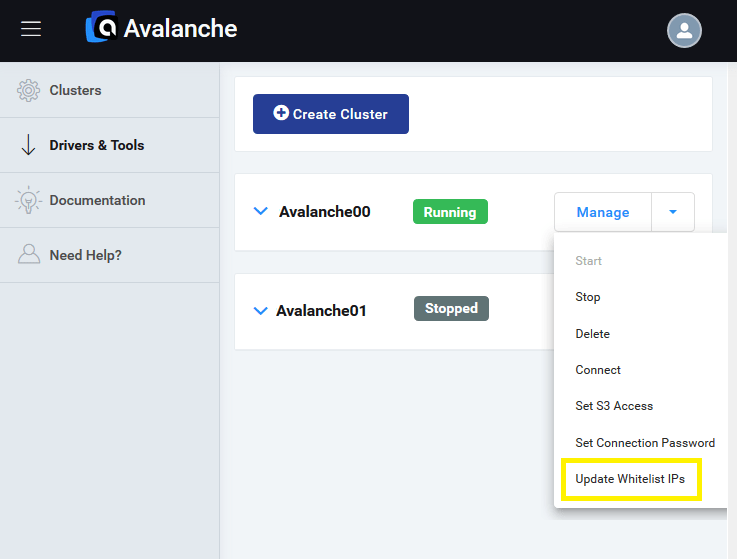
Si es la primera vez que intenta conectarse a Actian Data Platform y no ha establecido contraseña, debeuste hacerlo en la Actian Data Platform Console (Gestionar>Establecer contraseña de conexión).
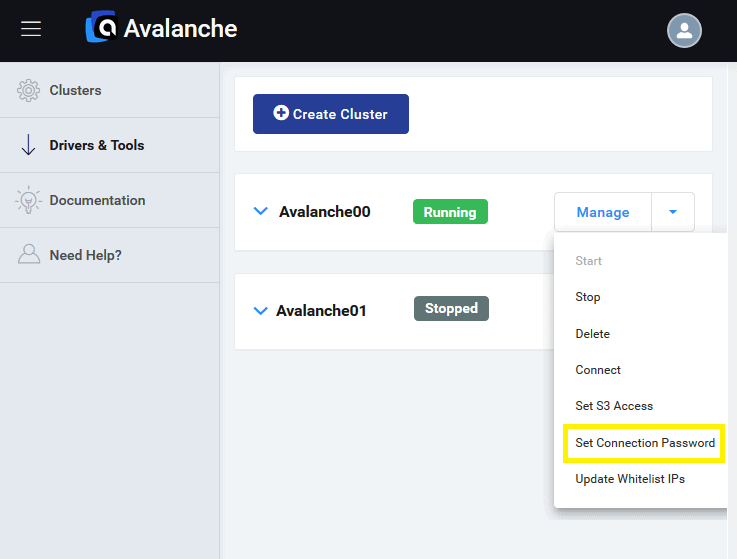
A continuación se explica cómo crear una conexión de base de datos desde Denodo a Actian Plataforma de datos.
En primer lugar, start Denodo Virtual DataPort Server fdesde el Denodo Centro de control de la plataforma.
La conexión puede definirse utilizando uno de los dos métodos siguientes:
Método 1: Conectividad ODBC
- Configuración del DSN ODBC
Si aún no lo ha hecho, cree un DSN ODBC en el Administrador de fuentes de datos ODBC de Windows.
En el menú de Windows, vaya a Actian Client Runtime > Client Runtime CR 64-bit ODBC Data Source Administrator.
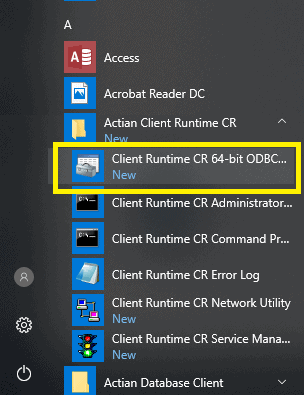
Cree un Nombre de Origen de Datos del Sistema (DSN) para conectarse a su Actian Plataforma de datos cluster. Por ejemplo, puede llamarlo "Actian DB".
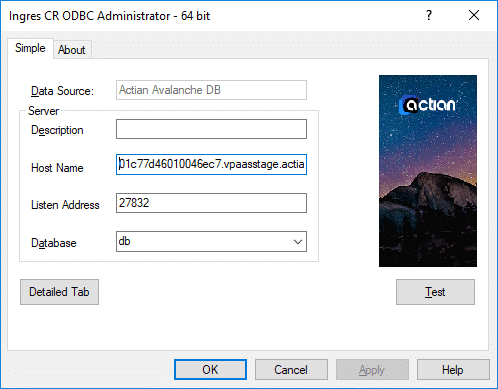
Tome el nombre del host y la dirección de escucha del Actian Plataforma de datos Administrar consola > Conectar - Configuración de conexión genérica.
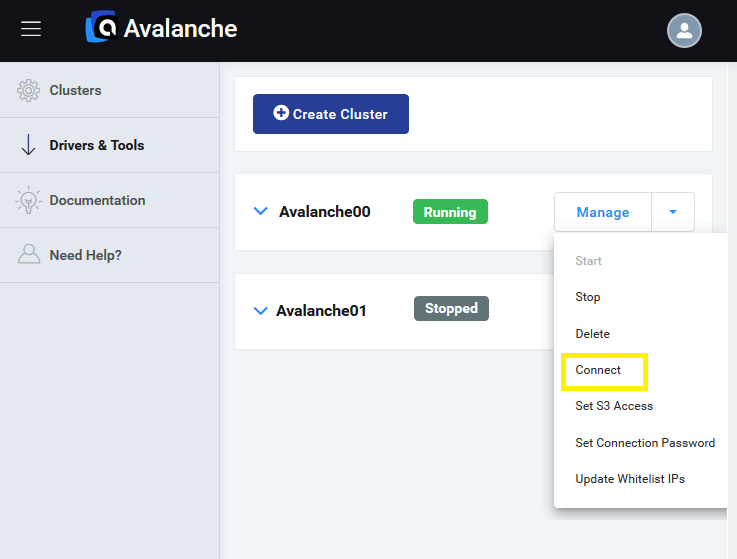
El valor Host Name es el valor del Host y el valor Listen Address es el puerto ODBC. Para la Base de Datos, escriba db.
Ejemplo:
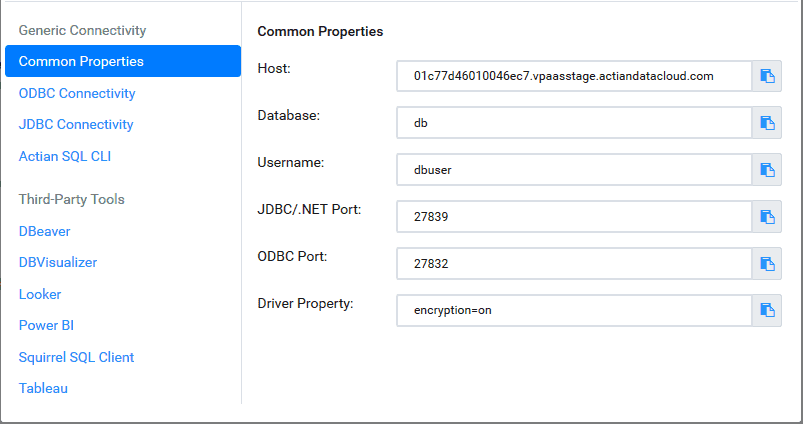
2. Creación de la fuente de datos Denodo
Una vez creado el DSN ODBC, cree una nueva Fuente de Datos yendo a Archivo > Nuevo > Fuente de Datos...
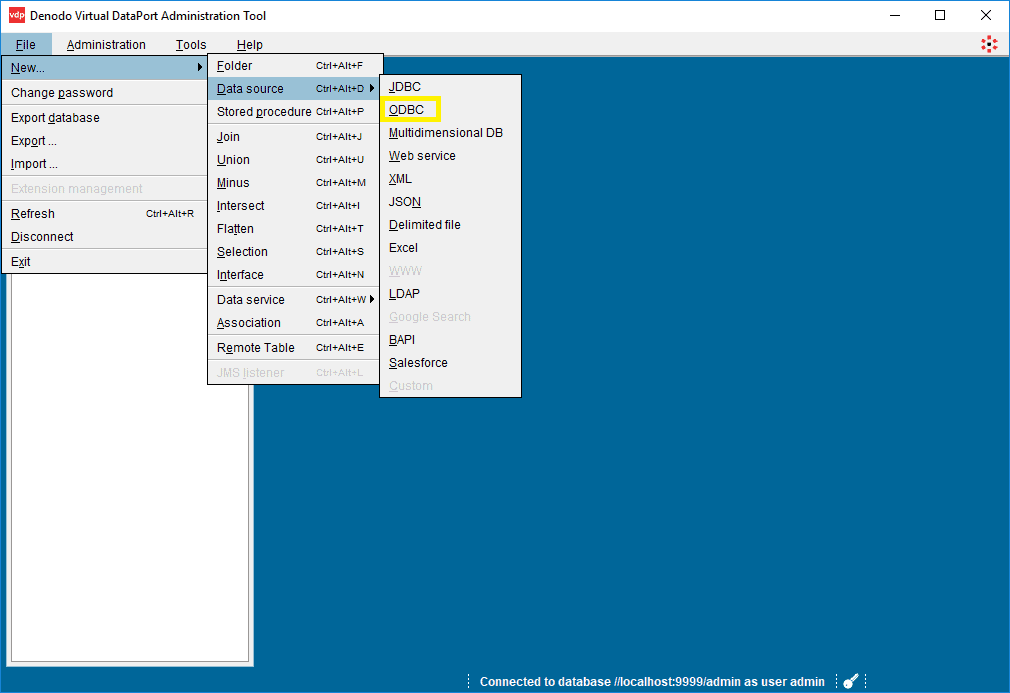
Seleccione ODBC.
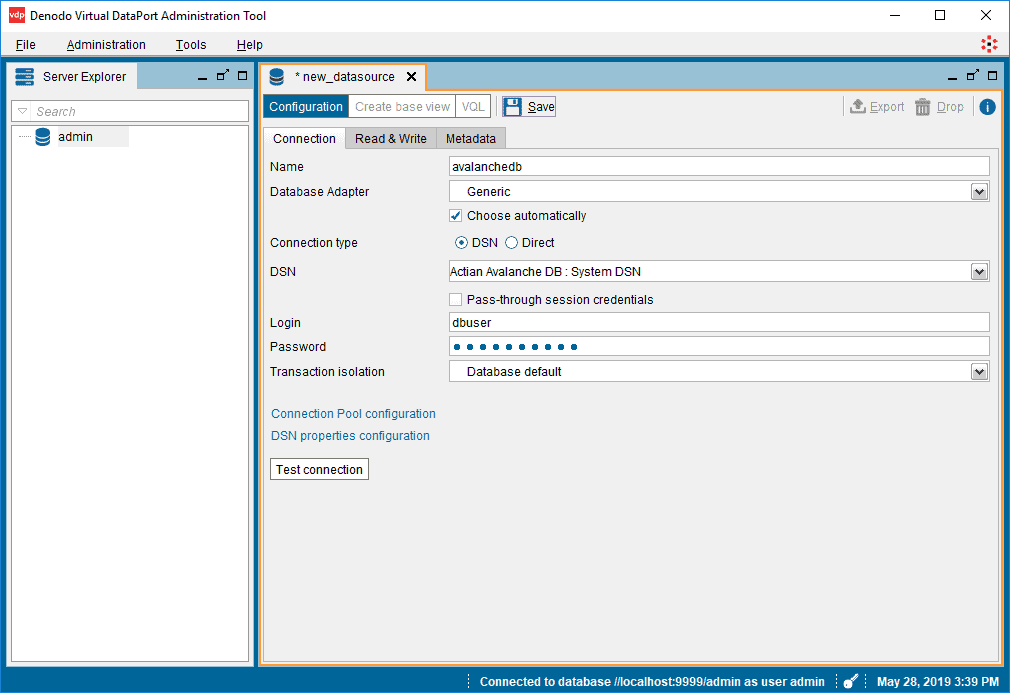
Proporcione un nombre para la conexión a la base de datos, por ejemplo, actiandb.
Seleccione Genérico para el adaptador de base de datos.
Seleccione DSN para el Tipo de conexión.
Seleccione el Actian Plataforma de datos DSN que creó para conectarse a su instancia de Actian Plataforma de datos.
Introduzca su nombre de usuario (dbuser) y contraseña.
Haga clic en Guardar para guardar su fuente de datos.
Método 2: Conectividad JDBC
- Configuración del controlador JDBC
Si ha tomado la decisión de utilizar JDBC, un requisito previo es tener el controlador JDBC de Actian Data Platformdescargado y disponible en el entorno donde se ejecutan las herramientas.El controlador JDBCestá disponible a través delenlace de la consolaActian Data PlatformDriversand Tools.
Extraiga el paquete JDBC descargado y coloque el directorio extraído en el directorio C:DenodoDenodoPlatform7.0libextensionsjdbc-drivers (donde Denodo o en el directorio que desee.
2. Creación de la fuente de datos Denodo
Una vez colocadoel controlador JDBC en la ubicación prevista, cree un nuevo origen de datos Denodo accediendo a Archivo > Nuevo > Origen de datos...
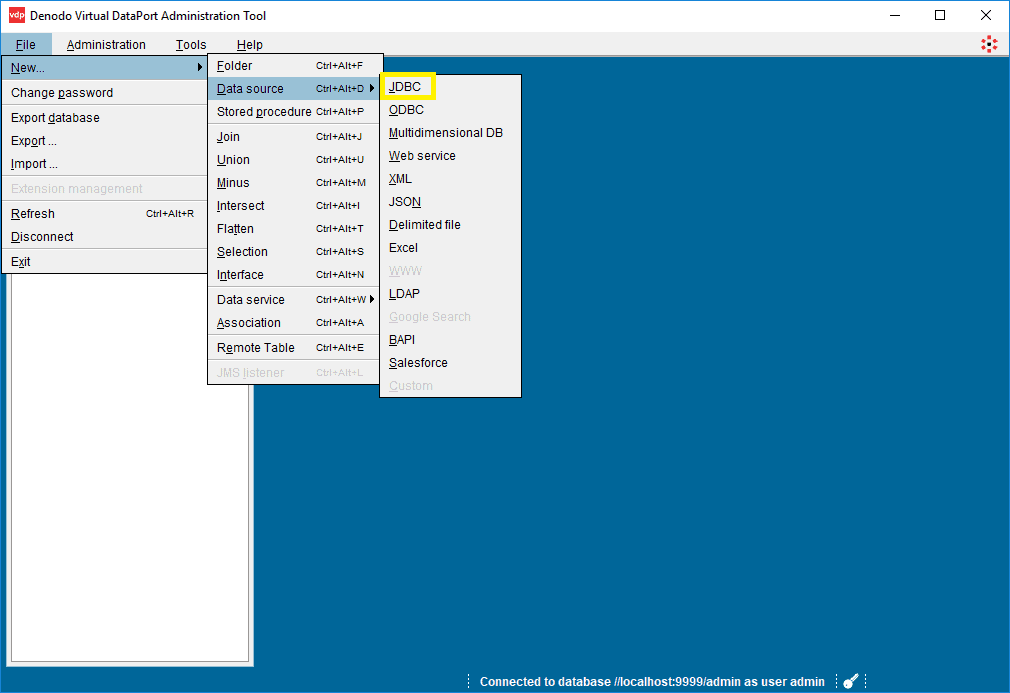
Seleccione JDBC.
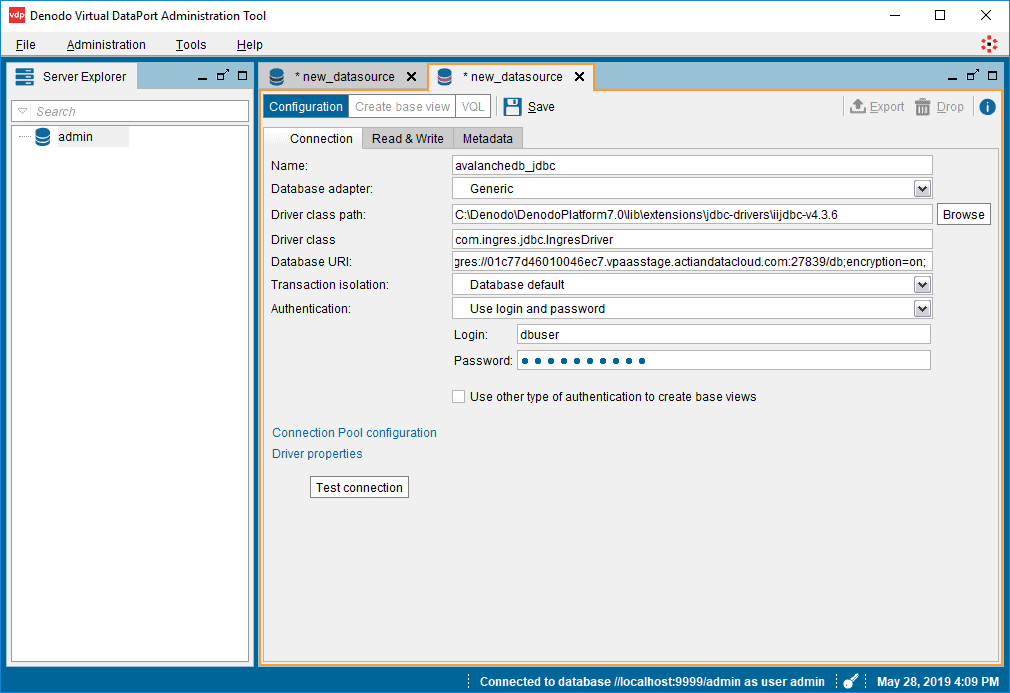
Proporcione un nombre para la conexión a la base de datos, por ejemplo, ActianDB_JDBC.
Seleccione Genérico para el adaptador de base de datos y Nativo (JDBC) para el tipo de acceso.
En el campo Driver class path seleccione el directorio donde reside el driver JDBC de Actian Data Platform (iijdbc.jar), haciendo clic en el botón Browse.
Para la clase del controlador, escribacom.ingres.jdbc.IngresDriver.
Especifique la URL de la base de datos JDBC, que se proporciona en el archivoActian Plataforma de datos Cloud (Gestionar > Conectar).
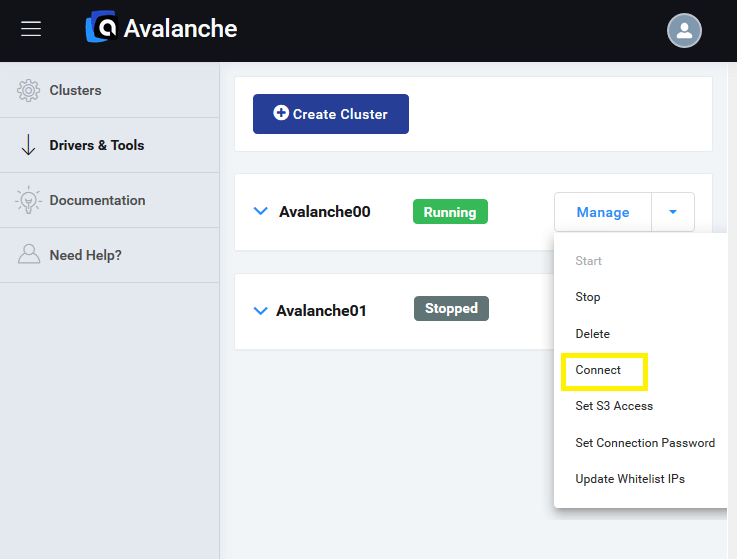
Por ejemplo:
jdbc:ingres://01c77d46010046ec7.vpaasstage.actiandatacloud.com:27839/db;encryption=on;
Indique el nombre de usuario (dbuser) y la contraseña.
Ahora pruebe la nueva fuente de datos para confirmar que la conexión se ha realizado correctamente y ¡ya está!
Para obtener más información sobre Actian Data Platform, nuestro servicio de almacén de datos en la nube entièrement géré , visite https://www.actian.com/data-platform/.
Suscríbase al blog de Actian
Suscríbase al blog de Actian para recibir información sobre datos directamente en su correo electrónico.
- Manténgase informado: reciba lo último en análisis de datos directamente en su bandeja de entrada.
- No se pierda ni una publicación: recibirá actualizaciones automáticas por correo electrónico que le avisarán cuando se publiquen nuevas publicaciones.
- Todo depende de usted: cambie sus preferencias de entrega para adaptarlas a sus necesidades.
Suscríbase a
(por ejemplo, ventas@..., soporte@...)

